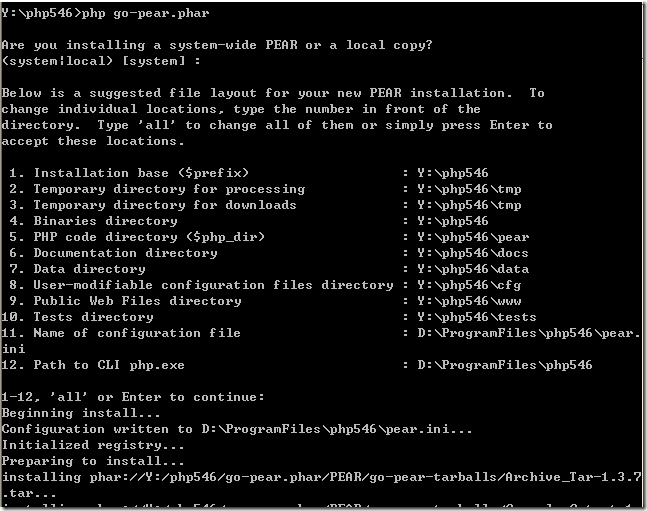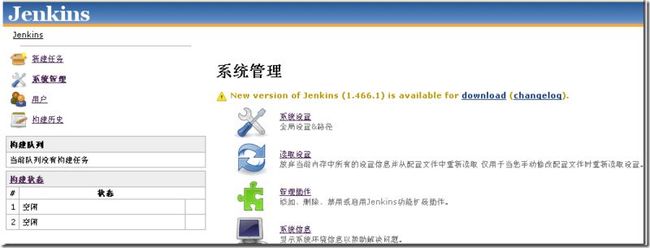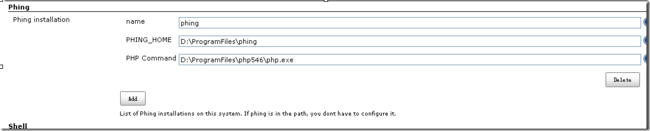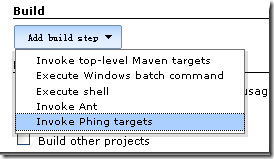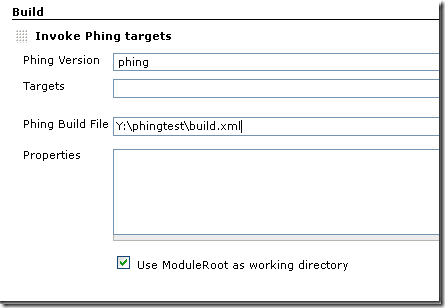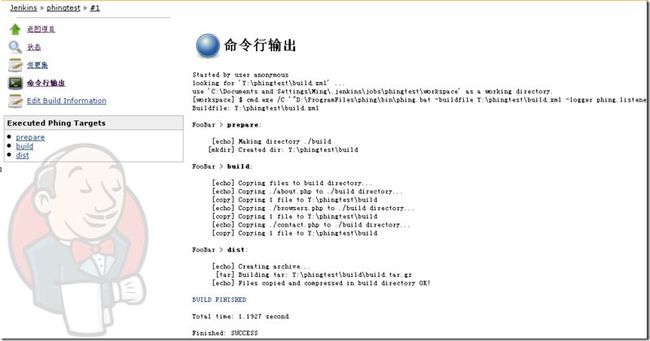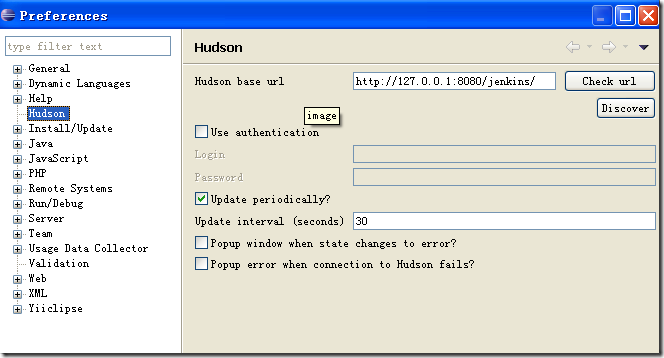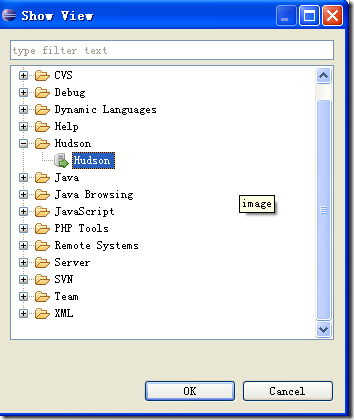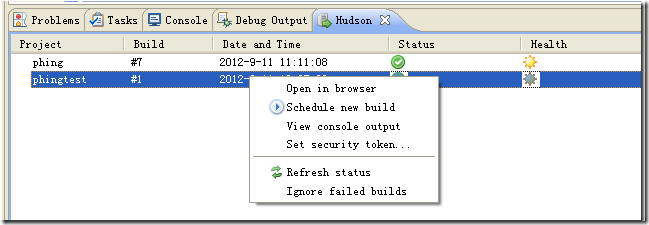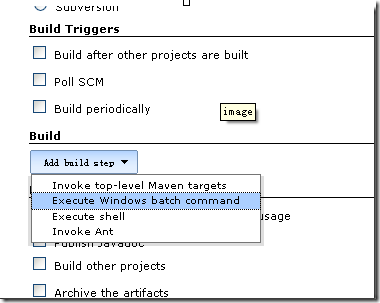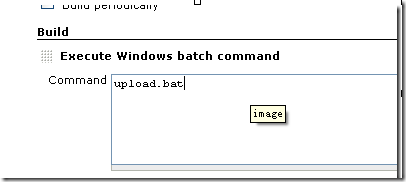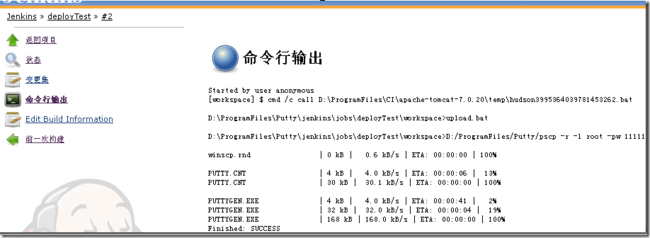Jenkins+Phing使用
一、PEAR
安装:下载http://pear.php.net/go-pear.phar放入php的目录下。
执行:php go-pear.phar 采用默认的,回车就行。
接下来,安装程序会询问是否包含必要的脚本路径,选择Y
完成以后,双击php安装目录下的PEAR_ENV.reg,设置必要的环境变量。到此,pear安装完成。下来就可以用pear来安装很多功能包了。
二、Phing安装。
下载http://pear.phing.info/get/phing-2.4.12.tgz解压到自己的目录下,需要设置4个环境变量:
PHING_HOME=D:\ProgramFiles\phing
PHP_CLASSPATH=D:\ProgramFiles\phing\classes
PHP_COMMAND=D:\ProgramFiles\php546\php.exe
PATH=%PATH%;%PHING_HOME%\bin
还有些phing的可选项可以安装:
可以采用pear安装方式或者手动安装,但是貌似pear现在安装有点问题,大家可以下载我已经安装好的php。已经安装了上面大部分的可选项,对于一般的来说已经足够用了。
http://pan.baidu.com/share/link?shareid=28281&uk=4246525652
三、测试
上面的链接里有基本的测试,修改必要的参数进行测试,注意,有些可能需要你安装上面列的那些可选项,如果没有,请自己安装或者下载我提供的。
3.1、文件夹创建,文件复制,打包压缩:
3.3、自动化测试(phpunit),测试完成,在目录下有testresults.txt(报告格式可更改)文件。
3.4、备注:详细使用教程可见http://www.phing.info/docs/guide/stable/。
四、jenkins集成Phing
下载jenkins的war包,编辑server.xml配置tomcat编码为utf-8:设置JENKINS_HOME环境变量,设置成一个经常用的目录,jenkins产生的文件都储存到这下面,否则的话,会默认存到C:\Documents and Settings\用户名\.jenkins下,不太方便。
http://mirrors.jenkins-ci.org/war/latest/jenkins.war
 server.xml
server.xml
点击系统管理,管理插件选项进入插件管理部分安装jenkins的phing插件。点击可选插件TAB页找到下面一项,选中后点击下面的安装,完成phing插件的安装。
点击系统管理,系统设置进入全局系统设置,
由于这里采用jenkins+phing的模式,所以设置jdk和phing就行了。
选择新建任务,填写任务名称,选择构建一个自由风格的软件项目,OK。
随后进入phingtest设置页面。可以设置很多项目,这里只设置构建。找到Build选项,选择
出现如下图:
点击日期进入该构建,点击命令行输出可以查看phing的命令输出。
到这里,简单的jenkins调用phing就完成了。
五、eclipse+jenkins
eclipse下可以使用hudson插件,在http://code.google.com/p/hudson-eclipse/或者http://pan.baidu.com/share/link?shareid=29448&uk=4246525652下载插件,下载完成放到eclipse的plugins目录下完成安装。
打开eclipse配置hudson。
打开hudson视图:
六、jenkins利用pscp.exe将本地目录上传到远程Linux或者Unix服务器
下载putty。http://the.earth.li/~sgtatham/putty/latest/x86/putty.zip解压到你的目录。
在你的任何目录下新建一个测试文件夹,里面多放几个文件夹和文件,以便测试递归性。
我得test测试目录如下:
编写windows批处理脚本upload.bat,注意修改成自己的路径和参数,内容为:
 upload.bat
upload.bat
这个命令的意思是,将D:/ProgramFiles/Putty/test 目录连同其子目录和文件复制到主机10.0.31.41的/root/svn目录下,执行之前你可能需要单独在命令行执行以下这个,以便将服务器的host key记录到本地。
下来参照第四部分设置项目。在Build的时候选择第二项,不要选择第三项。
七、总结
jenkins还有很多其他的功能有待研究,暂时告一段落。以上这些综合一下,大致可以连成一个检出代码,自动化测试,打包压缩,远程部署的一个流程,方便对项目进行持续集成。